
Jak być może już wiesz, Waves Maxxaudio Pro to funkcja laptopów Dell, która pozwalała ludziom konfigurować jakość dźwięku. Dzięki niemu właściciele laptopów mogli zastosować korekty do różnych rzeczy, takich jak zanurzony dźwięk, odtwarzanie muzyki, przechwytywanie dźwięku i tak dalej. W przypadku, gdy nie masz specjalnych wymagań dotyczących dźwięku, jest bardzo prawdopodobne, że spędzisz niewiele czasu z aplikacją Waves. To powiedziawszy, dla użytkowników, którzy chcą, aby wszystko na ich laptopach było dobrze zoptymalizowane, w tym dźwięki, kwestia ta jest gorąco dyskutowana i omawiana: Waves Maxxaudio Pro najlepsze ustawienia.
Lubisz ustawienia dźwięku swojego laptopa Dell, ale uważasz, że nadal możliwe jest zwiększenie ogólnej wydajności przy użyciu Waves Maxxaudio Pro? Jeśli tak jest, to ten artykuł jest dla Ciebie. Poniżej dowiesz się, o czym właściciele laptopów Dell muszą pamiętać, jeśli chodzi o najlepsze ustawienia Waves Maxxaudio Pro.
Characteristics Of The Application: Summary
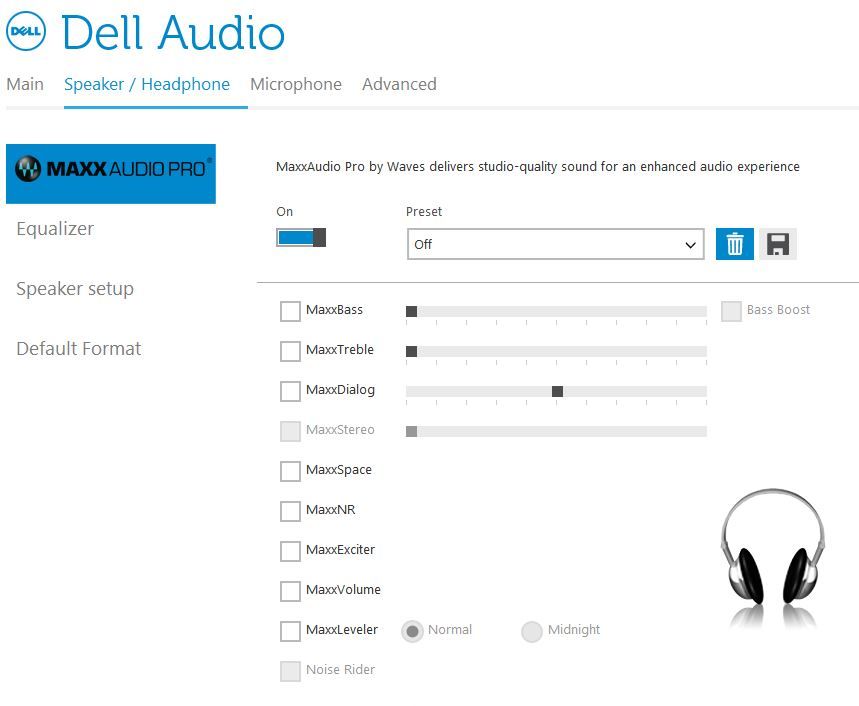
Generalnie rzecz biorąc, aby uzyskać najlepsze ustawienia dla Waves Maxxaudio Pro, niezwykle ważne jest zapoznanie się z jej atrybutami. Podczas gdy każdy może sobie sam poradzić z większością podstaw, lepiej zapamiętać następujące podstawy:
- Jako że Waves Maxxaudio Pro często uruchamiany jest obok systemu operacyjnego, można go otworzyć za pomocą aktywnego zasobnika zadań. Wystarczy więc poszukać ikony programu i kliknąć ją dwukrotnie, aby otworzyć aplikację.
- Aby dostosować odtwarzanie z głośników komputera, przejdź do Equalizera, który jest pierwszą zakładką w aplikacji. Gdy już wszystko jest zgodne z Twoimi upodobaniami, naciśnij przycisk Zapisz, aby mieć dostęp do tych samych ustawień dźwięku w przyszłości.
- Jeśli chcesz odzyskać zapisaną korekcję, wszystko co musisz zrobić, to kliknąć „Load Preset”, a następnie wybrać żądane ustawienie dźwięku.
- Poprzez menu „Dimension” programu Waves Maxxaudio Pro, możliwe jest przetestowanie zintegrowanej funkcji audio aplikacji. Wystarczy zaopatrzyć się w zestaw słuchawkowy, podłączyć go do laptopa i rozpocząć test od odtwarzania utworów.
- Czujesz, że kąt nagrywania dźwięku jest ledwo akceptowalny? Wtedy wszystko, co musisz zrobić, to udać się prosto do menu „Głos”, aby znaleźć najlepszą pozycję do łapania. W tym samym menu możesz nagrywać dźwięki za pomocą kamery i głośnika swojego laptopa. Ogólnie rzecz biorąc, aplikacja Waves jest w stanie nagrywać długie filmy wideo, jak również powtarzać prezentacje.
Optimizing The Laptop Sound Setting: What Needs To Be Done

W sumie, ponieważ różni użytkownicy często mają różne preferencje, naturalne jest, że można zobaczyć znaczne różnice między opiniami na temat najlepszego ustawienia Waves Maxxaudio Pro. Niemniej jednak, w przypadku gdy nie znosisz domyślnych ustawień fabrycznych, powinieneś dokonać następujących regulacji:
W Waves Maxxaudio Pro
- Zaznacz MaxxBass (pełny pasek), MaxxTreble (1/11 paska), MaxxDialog (pół paska), Maxx Stereo (pół paska) i MaxxExciter w panelu sterowania
- W korektorze, ustaw dB w następujący sposób: -3 dB (31), 1 dB (63), 1 dB (125), -1 dB (250) i 3 dB (16k)
- Na koniec przejdź do Default (Speaker) Format i wybierz najwyższy dostępny format (24bity, 192,000Hz)
W karcie dźwiękowej Realtek
- Włącz „Loudness Equalization” jak również „Virtual Surround”
- Zaznacz „Equalizer” następnie wejdź do niego i wybierz preset „Powerful”
- Zmniejsz 4K na całej drodze w dół
- Włącz głośniki full-range speakers (Front left and right)
- Enable „Stereo Mix”
Assuming that you have done everything as instructed above, wydajność dźwiękowa Twojego komputera ulegnie znacznej poprawie. Oczywiście, nie krępuj się wrócić i wprowadzić poprawki, jeśli uważasz, że to, co masz, nie jest najlepszym ustawieniem Waves Maxxaudio Pro.
Troubleshooting Audio Issues In Laptops

Więc po dokonaniu wielu zmian w Waves Maxxaudio Pro, wydajność dźwięku Twojego komputera pozostaje mniejsza niż idealna? W takim przypadku zdecydowanie zalecane jest zastosowanie się do poniższych sugestii dotyczących rozwiązywania problemów:
- Restart: W wielu przypadkach, prosty restart jest więcej niż wystarczająco, aby rozwiązać wszelkie problemy masz z laptopem, w tym uporczywe problemy audio. Nie trzeba dodawać, pamiętaj, aby zapisać bieżące prace przed ponownym uruchomieniem.
- Sprawdź połączenia: Oczywiście, jeśli złącza audio laptopa doświadczają problemów, wydajność dźwięku ucierpi. Dlatego należy sprawdzić kable i wtyczki pod kątem dziwnych znaków.
- Ustaw domyślne urządzenie odtwarzające: W kategoriach laika, domyślne urządzenie odtwarzania jest urządzenie, które laptop będzie używać w celu odtwarzania dźwięku. Po podłączeniu słuchawek, głośników i innych urządzeń audio do komputera, to będzie priorytetyzować domyślnego urządzenia.
- Update driver i BIOS: Poprzez aktualizację sterowników i BIOS laptopa co jakiś czas, można zachować stabilne oprogramowanie kompatybilne z innymi modułami w systemie. Więc jeśli wydajność dźwięku nie spełnia oczekiwań, to mądrze jest sprawdzić najnowsze aktualizacje.
- Perform A Windows Przywracanie systemu: Jako zintegrowane narzędzie systemu Windows, Przywracanie systemu jest często używane do naprawy systemu operacyjnego. W przypadku, gdy Przywracanie systemu nadal nie rozwiązuje problemów z dźwiękiem, jedyną pozostałą opcją jest przywrócenie laptopa do ustawień fabrycznych.